ใช้ Google Voice จาก iPhone [วิธีใช้]
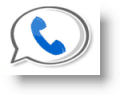
การใช้ Google วอยซ์จาก iPhone ของคุณเป็นสิ่งที่ดีมากกระบวนการง่ายๆด้วยวิสัยทัศน์ของ Google ในการย้ายแอปพลิเคชันทั้งหมดไปยังเว็บ ข่าวดีเนื่องจาก Apple ตัดสินใจปิดกั้น Google Voice App จาก Apple App Store ไม่ว่าจะด้วยเหตุผลใดก็ตามด้วย Google และไซต์ / ลูกค้า Google Voice มือถือเราไม่จำเป็นต้องรอให้ Google และ Apple ต่อสู้กับมันในศาล เราสามารถเริ่มใช้ Google Voice บน iPhone ได้ทันที ดังนั้นที่กล่าวมาให้ได้รับสิทธิในการทัวร์และผลิตภัณฑ์!
วิธีใช้ Google Voice จาก iPhone แบบทีละขั้นตอน
1. จาก iPhone ของคุณ เปิด คน การแข่งรถวิบาก เบราว์เซอร์และ GOto http://www.google.com/voice/m
2. ประเภท ในของคุณ Google / GMAIL บัญชี ชื่อ แล้ว รหัสผ่าน. เพื่อความสะดวก, คลิก จดจำฉัน แล้ว คลิก ลงชื่อ
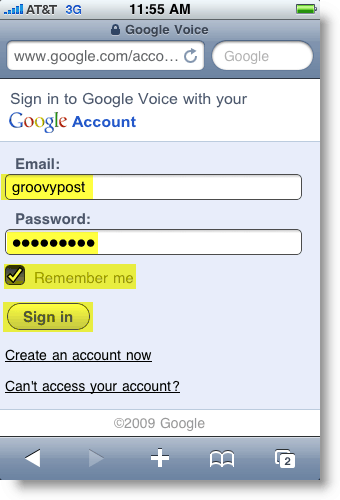
3. หลังจากลงชื่อเข้าใช้ Google Voice ของคุณ กล่องขาเข้า จะเป็นหน้าจอหลัก ที่นี่คุณจะเห็นใหม่ ข้อความเสียง (และการถอดความถ้าเปิดใช้งาน), SMS TXT ข้อความเช่นเดียวกับทั้งหมด ตัวเลือก แล้ว การตั้งค่า พบใน เต็ม Google Voice App ที่ใช้เบราว์เซอร์
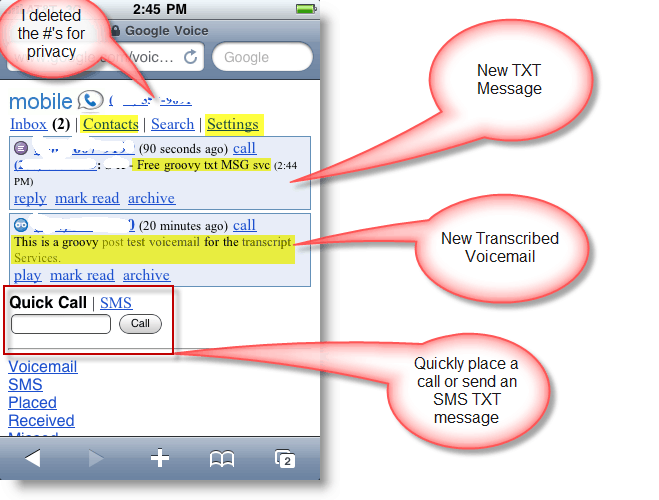
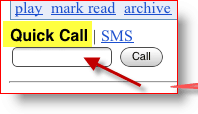
4. หากต้องการโทรออกเพียง คลิก ใน โทรด่วน กล่องและ ประเภท ใน หมายเลขโทรศัพท์ แล้ว คลิก โทร หรือ, คลิก รายชื่อผู้ติดต่อ
การใช้หน้าจอรายชื่อติดต่อเป็นวิธีที่ง่ายที่สุดโทรออกเพราะคุณไม่จำเป็นต้องคลำหาโดยป้อนหมายเลขโทรศัพท์ ที่อยู่ติดต่อจะถูกซิงโครไนซ์กับบัญชี GMAIL ของคุณเพื่อให้ง่ายยิ่งขึ้น
5. คลิก คน รายชื่อผู้ติดต่อ ลิงค์และ คลิก คน ติดต่อ คุณต้องการโทรหรือส่ง ข้อความ TXT
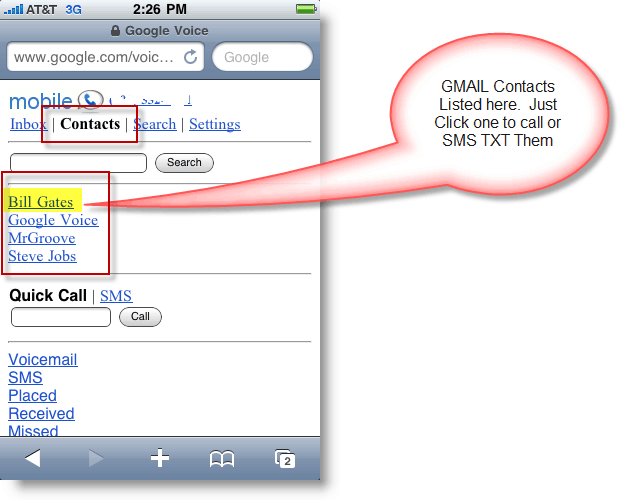
6. คน ติดต่อ จะปรากฏขึ้นและคุณสามารถ คลิก โทร หรือ ข้อความ
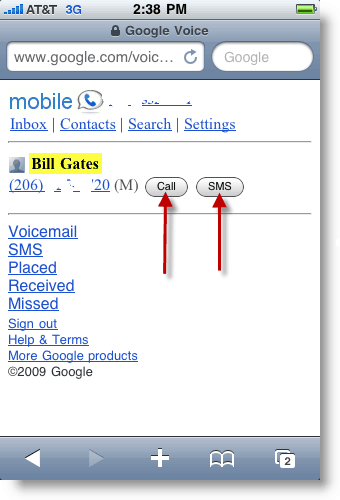
หากคุณโทรหาผู้ติดต่อ Google Voice จะโทรหาคุณตามหมายเลขที่ระบุในการตั้งค่า (โดยปกติแล้วมือถือของคุณ) จากนั้นพวกเขาจะพยายามโทรหาผู้ติดต่อ สรุปแล้วมันเป็นเรื่องที่ดีมาก
ใช้ ข้อความ คุณสมบัติของ Google Voice นั้นเรียบง่ายไม่แพ้กัน ข้อความ TXT สามารถ พิมพ์ แล้ว ที่ส่ง ไปยัง รายชื่อผู้ติดต่อ ผ่านไคลเอนต์มือถือ Google-Voice และการตอบกลับจะถูกส่งกลับไปยังคุณ กล่องจดหมาย ดังแสดงด้านล่าง
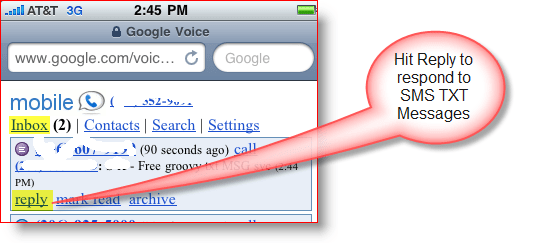
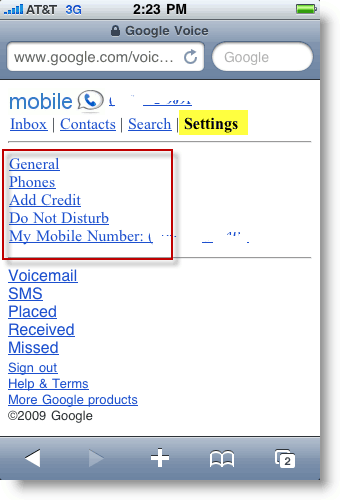
นอกเหนือจากการโทรออกและส่งข้อความ SMS TXT คุณยังสามารถ คลิก การตั้งค่า เพื่อปรับการตั้งค่า Google Voice ทั้งหมดของคุณรวมถึง:
ทั่วไป
- ที่อยู่อีเมลการแจ้งเตือนข้อความเสียง
- การตั้งค่าการคัดกรองการโทร
- คำทักทายข้อความเสียงเริ่มต้น
- เปิดหรือปิดการนำเสนอการโทร
- การตั้งค่า ID ผู้โทร
โทรศัพท์
- การตั้งค่าการส่งต่อเริ่มต้น
คุณยังสามารถตั้งค่า ห้ามรบกวน การตั้งค่าและกำหนดค่าโทรศัพท์ที่คุณใช้งานด้วย คลิกที่ บน เบอร์มือถือของฉัน ลิงค์
ทั้งหมดในทุก ไคลเอนต์ / เว็บเพจของ Google-Voice เป็นทางเลือกเต็มรูปแบบที่เป็นร่องมากแอพ Google Voice iPhone ที่ Apple อาจมีหรือไม่มีก็ได้ ในขณะที่เราทุกคนรอฉันเชื่อว่า Google ได้ให้ทางเลือกการทำงานที่เป็นประโยชน์มาก







![โทรฟรีฮาวายและอลาสก้าด้วย Google Voice [groovyNews]](/images/google/free-calls-to-hawaii-and-alaska-with-google-voice-groovynews.png)


ทิ้งข้อความไว้